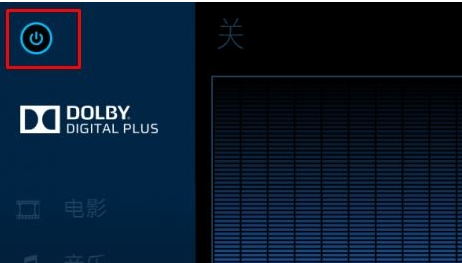有些用户通过win10系统在观看影视作品的时候,开启了杜比音效,能够获得刚好的视听效果,但是在游戏方面就会比较影响音效,部分用户不只是自主设置启动的,因此不清楚如何关闭杜比音效,那么今天的win10教程,就来和大伙分享杜比音响关闭取消的操作步骤,接下来让我们一起来看看具体设置方法吧。

win10杜比音效怎么关闭取消?
1、在开始菜单上单击右键,选择“设备管理器”。

2、在设备管理器中展开 声音、视频和游戏控制器,在声卡设备上单击右键,选择卸载。

3、在弹出的 确认设备卸载 界面勾选删除此设备的驱动程序软件,点击“确定”。
注:出现提示你重启千万不能重启。

4、在开始菜单上单击右键,选择程序和功能。

5、找到杜比(dolby)单击右键,选择卸载。
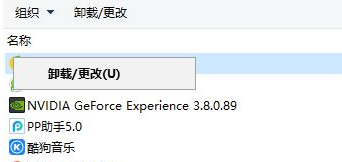
6、将杜比的程序以及声卡驱动卸载后打开360驱动大师,打开360,在显示驱动版本号那里旁边有个小三角,点开可以选择安装历史版本的驱动,在里面找到那个体积最大的版本。
7、安装结束以后重启电脑,因为这个时候声卡驱动已经被补上了,系统也就不再会好心帮倒忙的帮你自动补驱动了,重启之后,打开控制面板,将查看方式修改为大图标就可以看到dolby digital plus home theater字样的程序,点击打开,然后点击开关 即可将杜比音效关闭。